目錄
一、LVM概述
1.1、LVM機制的基本概念
?編輯
1.2、LVM的管理命令
1.3、lvm存儲 兩種機制
1.4、lvm應用實例
二、磁盤配額概述
2.1、設置磁盤配額
2.2.1、實現磁盤限額的條件
2.2.2、linux磁盤限額的特點
2.2.3、磁盤配額管理
一、LVM概述
1.1、LVM機制的基本概念
Logical Lolume Manager 邏輯卷管理
能夠在保持現有數據不變的情況下動態調整磁盤容量,從而提高磁盤管理的靈活性
/boot分區用于存放引導文件,不能基于lvm創建
三個常用術語
PV (物理卷)
VG(卷組)
LV (邏輯卷)
PV(Physical Volume,物理卷)
物理卷是LVM機制的基本存儲設備,通常對應為一個普通分區或整個硬盤。創建物理卷時,會在分區或硬盤的頭部創建一個保留區塊,用于記錄LVM的屬性,并把存儲空間分割成默認大小為4MB的基本單元(Physical Extent,PE),從而構成物理卷(例:/dev/sdb1 /dev/sdc1)。
PE的值可以是4、8、16、32、64。PE越小硬盤利于率高,但是每個VG塊的最大數65534,所以PE大小決定了VG卷組大小。
VG(Volume Group,卷組)
由一個或多個物理卷組成一個整體,即稱為卷組,在卷組中可以動態地添加或移除物理卷
LV(Logical Volume,邏輯卷
邏輯卷建立在卷組之上,與物理卷沒有直接關系。對于邏輯卷來說,每一個卷組就是一個整體,從這個整體中“切出”一小塊空間,作為用戶創建文件系統的基礎,這一小塊空間就稱為邏輯卷。使用mkfs等工具在邏輯卷上創建文件系統
?
1.2、LVM的管理命令
| 主要命令 | 功能 | 物理卷管理 | 卷組管理 | 邏輯卷管理 |
|---|---|---|---|---|
| Scan掃描 | 掃描物理卷 | pvscan | vgscan | lvscan |
| Create建立 | 建立新的卷組或邏輯卷 | pvcreate | vgcreate | lvcreate |
| Display顯示 | 顯示物理卷、卷組或邏輯卷的信息 | pvdisplay | vgdisplay | lvdisplay |
| Remove刪除 | 移除物理卷、卷組或邏輯卷 | pvremove | vgremove | lvremove |
| Extend擴展 | 擴展卷組或邏輯卷的大小 | 不可用 | vgextend | lvextend |
| Reduce減少 | 減少卷組中的物理卷數量 | 不可用 | vgreduce | 不可用(邏輯卷減少通常用lvreduce) |
可以縮,但是不建議縮容,會影響數據。
1.3、LVM存儲兩種機制
- 線性模式:先將數據存儲在屬于一個PV的PE,然后再向下一個PV中PE
- 條帶模式:將一份數據拆分為多份,分別寫入該對應的每個pv中,類似raid 0,?因此讀寫性能會優于線性模式,但是條線模式,如果壞了一個就不行了會丟數據,沒有冗余。

?
1.4、LVM應用實例
- 創建lvm流程:
pvcreate創建PV --> vgcreate創建卷組 lvcreate創建邏輯卷? -->? mkfs.xfs格式化? --> 掛載 mount
還是先添加一個磁盤
![]()
別忘記重啟主機
或echo "- - - " > /sys/class/scsi_host/host0/scan 掃描
![]()
創建一個主分區?
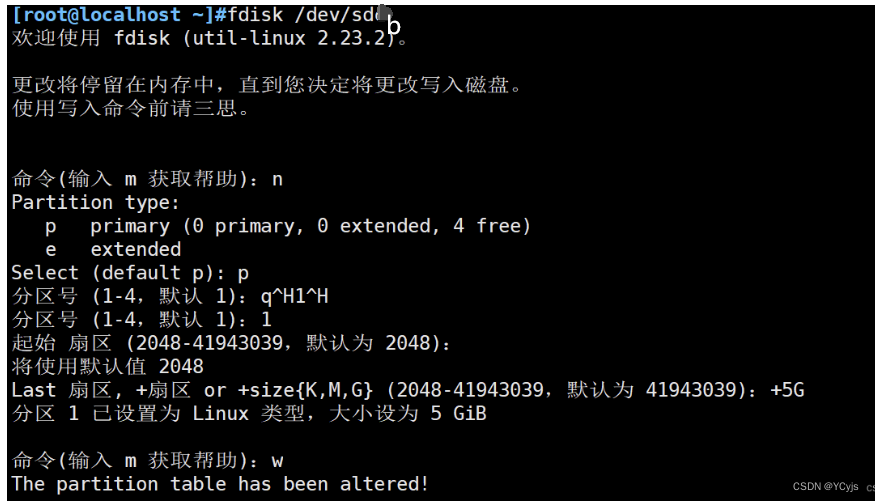
?分區類型的ID標記號改為“8e”,邏輯分區
創建pv

創建vg? ? ? ?需要組名? ? ?(添加多個pv也可以)

?創建lv? ? ? ?需要邏輯卷名? ?卷組名

對邏輯卷進行格式化,創建XFS文件系統,并且掛載到/opt目錄下
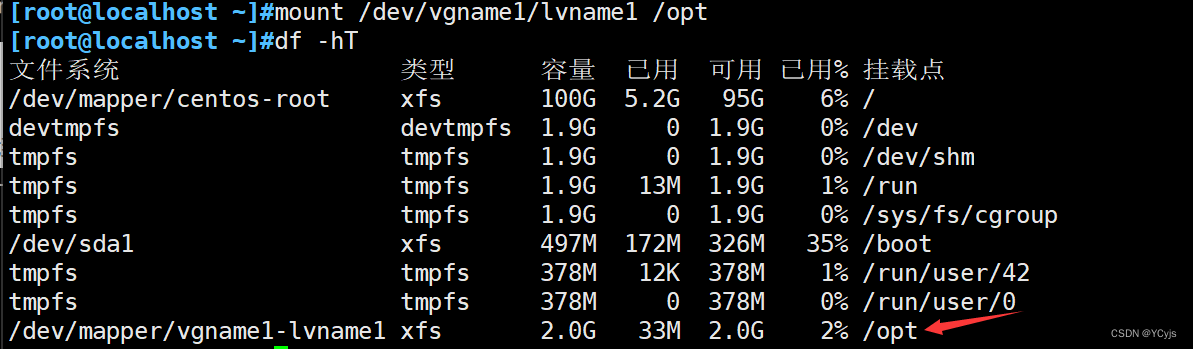
- 再擴容?
先分區(和之前步驟一樣,t,8e)
然后追加


- 刪除LVM流程:
umount 卸載 -> lvremove? 卷組或者/dev/vgname1/lvname1 -> vgremove 移出卷組-> 移出pv? ?pvremove /dev/sdXN? ? 這會將磁盤標記為不再屬于LVM。


二、磁盤配額概述
當Linux根分區的磁盤空間耗盡時,Linux操作系統將無法再建立新的文件,同時也可能會出現服務程序崩潰、系統無法啟動等故障。
為了避免在服務器中出現類似磁盤空間不足的問題,可以啟用磁盤配額功能,對用戶在指定文件系統(分區)中使用的磁盤空間、文件數量進行限制,以防止個別用戶惡意或無意間占用大量磁盤空間,從而保持系統存儲空間的穩定性和可持續。
在Centos系統中,不同的文件系統使用不同磁盤配額配置管理工具。
例如,
XFS文件系統通過xfs_quota 工具進行管理;
EXT3/4 文件系統通過quota工具進行管理。
2.1、設置磁盤配額
2.2.1、實現磁盤限額的條件
- 需要linux內核支持
- 安裝xfsprogs與quota軟件包
2.2.2、linux磁盤限額的特點
作用范圍:針對指定的文件系統(分區)
限制對象:用戶帳號,組帳號
限制類型:磁盤容量,文件數量
限制方法:軟限制,硬限制
2.2.3、磁盤配額管理
1.檢查是否已安裝xfsprogs和xfs_ quota軟件包

如果沒有則
yum install -y xfsprogs quota
2.以支持配額功能的方式掛載文件系統
永久掛載
vim? /dev/fstab
/dev/vgname1/lvname1 ? ? /opt ? xfs ? defaults, usrquota, grpquota ? 0 0
將普通的掛載去掉
umount /dev/vgname1/ lvname1? 取消掛載文件或者掛載點都行 /opt
-a選項,將/etc/ fstab的所有內容重新加載
mount -a??
3、編輯用戶和組賬號的配額設置
寫入
![]()
xfs_quota -x -c "limit -u bsoft=80M bhard=100M isoft=4 ihard=5 lisi" /opt
- ?-x:表示啟動專家模式,在當前模式下允許對配額系統進行修改的所有管理命令可用。
- -c: 表示直接調用管理命令。
- -u: 指定用戶賬號對象
- -g: 指定組賬號對象
- bsoft: 設置磁盤容量的軟限制數值(默認單位為KB)。
- bhard:設置磁盤容量的硬限制數值(默認單位為KB)。
- isoft:設置磁盤文件數的軟限制數值。
- ihard:設置磁盤文件數的硬限制數值。
其他補充
#查看lisi磁盤:容量限制
xfs_ quota -c??'quota -uv lisi'? /opt/

#查看lisi文件數限制
xfs_quota -c 'quota -i -uv lisi' /opt/

3.驗證
創建一個用戶lisi

給/opt掛載點全部權限![]()
驗證磁盤容量超限
因為bhard=100M 120M超過,就不行

擴展
dd命令是一一個設備轉換和連續復制命令
“if=” 指定輸入設備(或文件)
"of="指定輸出設備(或文件)
"bs=" 指定讀取數據塊的大小
"count=”指定讀取數據塊的數量
/dev/zero “零"設備文件,可以無限的提供空字符。常用來生成一個特定大小的文件。
驗證磁盤文件數超限
因為 ihard=5所以文件超過5個就不行了

4.查看配額使用情況
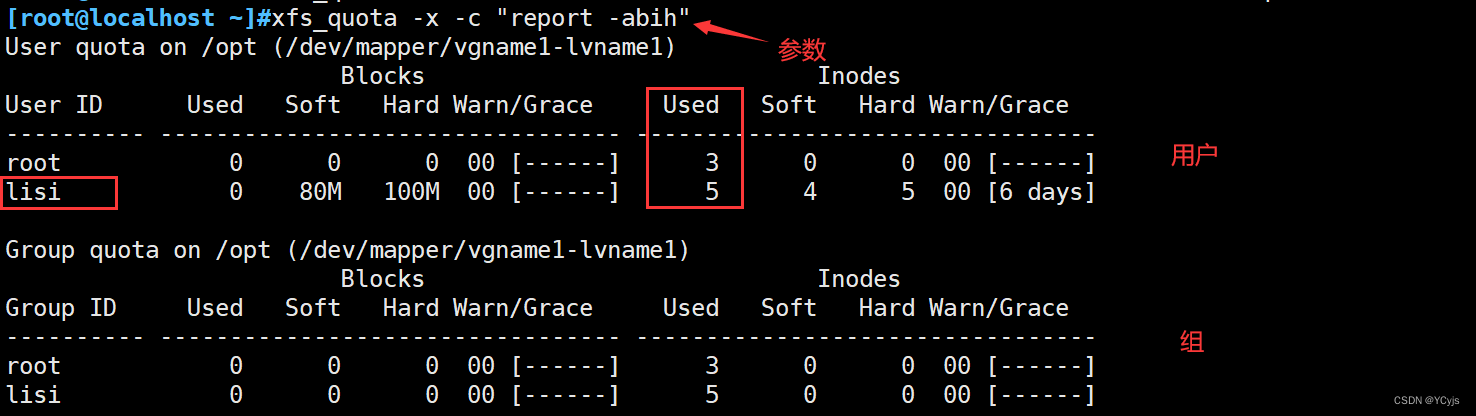
report常用選項:
- -u:對用戶查看
- -g:對組查看
- -a:查看所有可用分區的配額使用報告
- -b:查看磁盤容量
- -i:查看文件數
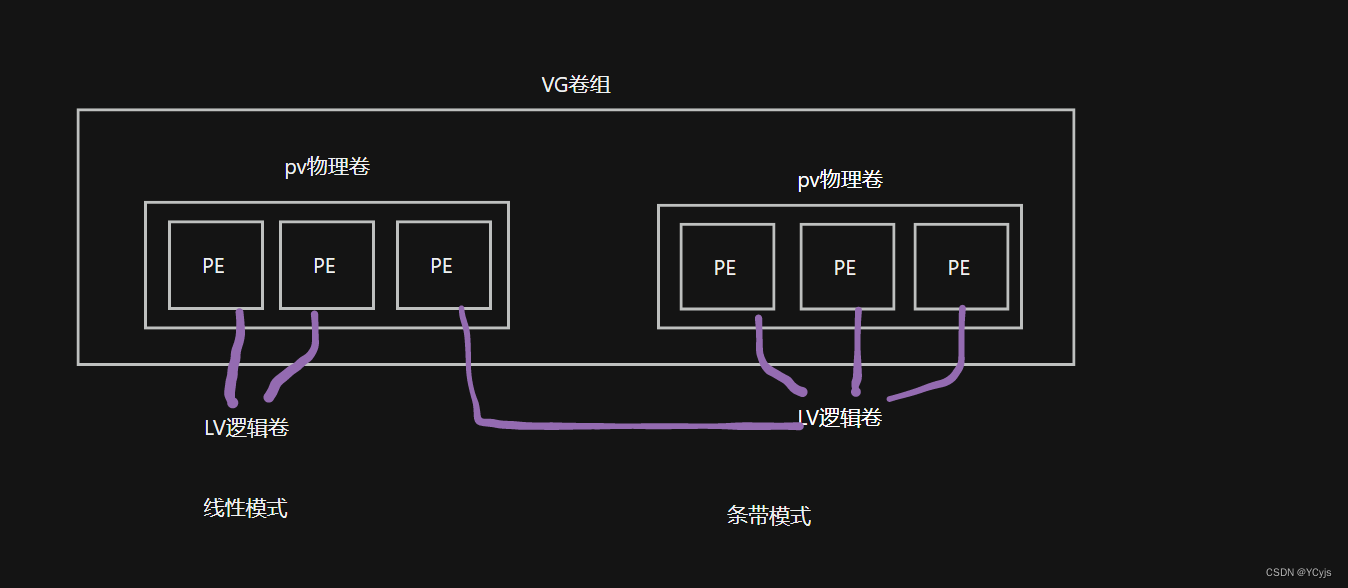
)

![[MYSQL] MYSQL表的操作](http://pic.xiahunao.cn/[MYSQL] MYSQL表的操作)

)









 熟悉ArkUI)




